0x802A0002 Kapatma zaten bu nesnede çağrıldı Windows 10'daki hata, donanımla ilgili bir sorundur. Bu hata, çevre birimlerinden biri PC'nize başarılı bir şekilde bağlanamazsa görünebilir. Bu hatayla yaygın olarak ilişkilendirilen cihazlardan bazıları Flash Sürücüler, Klavye ve Faredir.
neden olur 0x802A0002 Kapatma zaten bu nesnede çağrıldı hata?
Bu soruna neden olabilecek birkaç neden vardır. Bazen sadece gevşek bir bağlantı, bazen eksik kurulum veya hatalı sürücüler. Arızalı donanım bile, bu sorunun sizi rahatsız etmesinin olası bir nedeni olabilir.
Burada, Windows 10'da 0x802A0002 hatasını düzeltmek için bir çözüm listesi sunuyoruz.
1. Çözüm: USB Kablosunu Kontrol Edin
Donanım aygıtını PC'nize bağlayan USB kablosunun düzgün bağlanmamış veya hasar görmüş olması mümkün olabilir. Telefonunuz dahil herhangi bir cihazın bağlı olması ve bu hatanın aniden ortaya çıkması durumunda aşağıdakileri yapın:
- USB kablosunun her iki uca da düzgün bağlanıp bağlanmadığını kontrol edin. Her iki uçtaki USB bağlantı noktasının bağlantısını kesin ve yeniden takın.
- Sorun sizi rahatsız etmeye devam ederse USB kablonuzda hasar olup olmadığını kontrol edin. Görünür bir hasar göremiyorsanız, cihazı başka bir USB kablosuyla bağlamayı deneyin ve hatayı kontrol edin.
2. Çözüm: Mobil Cihazınızda Dosya Transferini Etkinleştirerek
Bu çözüm yalnızca mobil cihazlarını PC'ye bağlarken 0x802A0002 hatası alan kişiler için geçerlidir. Cihazınızı PC'ye bağladığınızda, mobil cihazda birkaç seçenek arasından seçim yapmanızı sağlayacak bir bildirim görünecektir.
Bu bildirim, cihazınızı PC'ye bağladığınız anda görünür. Seçmek için bildirimi açın Dosya transferi bağlantı türü olarak. Bu bildirimi almadıysanız veya yanlış bir seçenek seçtiyseniz, cihazınızı PC'ye yeniden bağlayın, ardından yeni bir bağlantı kurulduğunda bildirimi alacaksınız.
Çözüm 3: Donanım ve Aygıt Sorun Gidericisini Çalıştırın
Bu sorun PC'nizin donanımıyla ilgili olduğundan, Donanım ve Aygıt Sorun Gidericisini çalıştırmak dürüst bir seçim olacaktır. Birçok kullanıcıya yardımcı olduğu bildirildi. Kapatma bu nesnede zaten çağrıldı hata.
Web sitelerinin çoğu, artık mevcut olmayan Donanım ve Aygıt Sorun Gidericisini çalıştırmanın eski yolundan bahsetti. Bu makalede, bu çözüme yaklaşmanın yeni yoluna bir göz atacağız. İşte adımlar:
Aşama 1: tuşuna basın Kazan + X tuşlarını seçin, ardından açılan menüden Windows PowerShell (Yönetici) seçenek.

Adım 2: PowerShell penceresi şimdi açılacaktır. Buraya aşağıdaki komutu yazın ve Giriş buton:
msdt.exe -id DeviceDiagnostic
Aşama 3: Donanım ve Aygıt Sorun Gidericisi şimdi açılacaktır. Tıkla Sonraki buton.
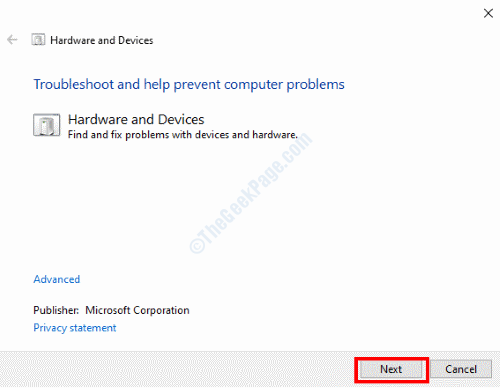
Sorun giderici, PC'nizi donanım sorunları için teşhis etmeye başlayacaktır. Herhangi bir sorun bulunması durumunda, bu konuda bilgilendirileceksiniz ve bir düzeltme uygulamanız istenecektir. Windows otomatik olarak bir düzeltme uygulayacağı için onunla devam edin.
Sorun, Sorun Giderici tarafından çözüldükten sonra bilgisayarınızı yeniden başlatın. Sorun çözülmediyse, sonraki çözümü deneyin.
4. Çözüm: SFC Taramasını PC'de çalıştırın
PC'deki hatalı veya bozuk sistem dosyaları zaman zaman 0x802A0002 hatası da dahil olmak üzere sorunlara neden olabilir. Bu nedenle SFC taramasını çalıştırmak önemli hale gelir. Bu taramayı gerçekleştirmek, PC'nizdeki sistem dosyalarını sorunlar için taramanıza ve bulunduğunda bunları düzeltmenize yardımcı olacaktır. Aşağıdaki adımları takip et:
Aşama 1: tuşuna basın Başlat tuşuna basın, ardından Başlat menüsü arama kutusuna yazın cmd. Arama sonuçlarından, sağ tıklayın Komut istemi sonucu seçin ve Yönetici olarak çalıştır seçenek.

Adım 2: Şimdi Komut İstemi penceresine aşağıdaki komutu yazın ve Giriş:
sfc /scannow
Tarama başlayacaktır. Şimdi, tarama tamamlanana kadar bekleyin. Bittiğinde, bilgisayarınızı yeniden başlatın ve sorunun sizi hala rahatsız edip etmediğini görün.
Çözüm 5: Bilgisayarınızda Windows 10'u güncelleyin
PC'nizde Windows 10'un eski veya güncel olmayan bir sürümünü kullanıyorsanız, bu hata sizi rahatsız ediyor olabilir. Bilgisayarınızdaki Windows işletim sistemini en son sürüme güncellemek sorununuzu çözebilir. Windows 10'u nasıl güncelleyeceğiniz aşağıda açıklanmıştır:
Aşama 1: Aç Ayarlar uygulama; Bunun için tuşuna basın kazan + ben anahtarlar birlikte. Ayarlar uygulamasında, simgesine tıklayın. Güncelleme ve Güvenlik seçenek.

Adım 2: Şimdi, Güncelleme ve Güvenlik Ayarı penceresinin sol bölmesine gidin ve Windows güncelleme seçenek. Sağdaki bölmeye gidin ve Güncellemeleri kontrol et buton.

Windows, Windows'un güncellenmiş bir sürümünü aramaya başlayacaktır. Bulunursa, aynı konuda size sorulur. Güncelleme işlemini başlatmak için şimdi ekrandaki talimatları izleyin.
Windows başarıyla güncellendiğinde, hatanın hala görünüp görünmediğine bakın.
6. Çözüm: Aygıt Sürücülerini Güncelleyin
PC'nizdeki Donanım Aygıt Sürücüleri de bunun nedeni olabilir. 0x802A0002 Kapatma zaten bu nesnede çağrıldı hata. Bu çözüm, aygıt sürücülerinden herhangi biri güncel değilse size yardımcı olacaktır. Sorunu düzeltmek için aşağıdaki adımları izleyin:
Aşama 1: Çalıştır Aygıt Yöneticisi. basın Kazan + X tuşlarını seçin ve Aygıt Yöneticisi Açılan menüden seçenek.
Adım 2: Aygıt Yöneticisi penceresinde sorunlu aygıtı arayın, ardından genişletmek için üzerine tıklayın. Genişletilmiş listede, aygıtla ilişkili sürücüyü/sürücüleri bulacaksınız. Sürücüye sağ tıklayın ve Sürücüyü güncelle menüden seçenek.
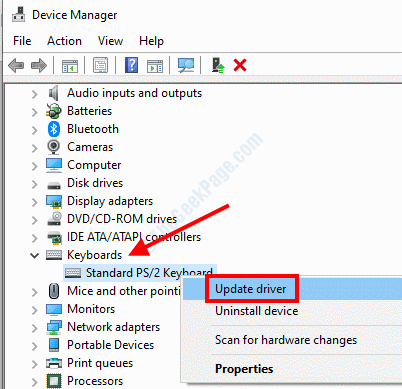
Aşama 3: Şimdi yeni bir pencere açılacak. Burada, seçin güncellenmiş sürücü yazılımını otomatik olarak ara seçenek.

Sürücünün güncellenmiş bir sürümü mevcutsa, güncellemeyi tamamlamak için ekrandaki talimatları izleyin. Bu arada, güncel olmayan diğer sürücüleri de güncellemeyi deneyebilirsiniz.
Başarılı bir güncellemeden sonra devam edin ve bilgisayarınızı yeniden başlatın. Şimdi sorundan kurtulup kurtulamadığınızı kontrol edin.
7. Çözüm: Aygıt Sürücüsünü Yeniden Yükleyin
Sürücüleri güncellemek işe yaramadıysa veya sürücüler zaten güncellendiyse, sorunlu aygıtların sürücülerini yeniden yükleyebilirsiniz. İşte nasıl:
Aşama 1: Aç Aygıt Yöneticisi içindeki talimatları izleyerek Çözüm4 – Aşama 1.
Adım 2: Aygıt yöneticisinde sorunlu aygıtı bulun, sürücü listesini genişletmek için üzerine tıklayın. Listedeki sürücüye sağ tıklayın ve Cihazı kaldır seçenek.
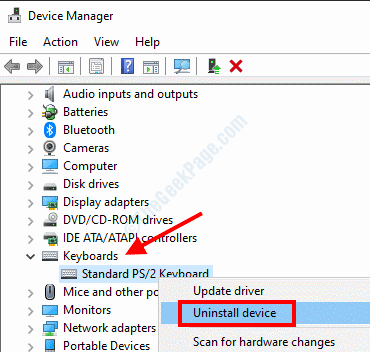
Benzer şekilde, diğer sorunlu aygıt sürücülerini de kaldırabilirsiniz.
Aşama 3: Şimdi, bilgisayarınızı yeniden başlatmanız yeterlidir. Yeniden başlatmanın ardından Windows, eksik sürücüleri PC'nize otomatik olarak yükleyecektir.
Bir süre bekleyin ve 0x802A0002 hatasını düzeltip çözemediğinizi görün.
Çözüm 8: Sorunlu Aygıtı Değiştirin
Bazen PC'niz değil, sorunun temel nedeni olabilecek hatalı donanım veya çevre birimleridir. Sorunlu donanımın sorunlu olup olmadığını kontrol etmelisiniz. Kontrol etmek için sorunlu cihazı başka bir bilgisayarda kullanmayı deneyin. Başka bir bilgisayarda düzgün çalışmıyorsa, donanım aygıtını değiştirmeyi düşünmelisiniz.
Flash Sürücüler gibi cihazlar, onları kullanılamaz hale getirebilecek sorunlarla karşılaşabilir ki bu çok yaygın bir sorundur. Aynı durum diğer donanım aygıtlarında da olabilir. Arızalı bir cihazı değiştirmeden önce iki kez kontrol ettiğinizden emin olun.
9. Çözüm: Sistem Geri Yükleme Yapın
Bir sistem geri yüklemesi gerçekleştirmeden önce, gerçekte ne olduğunu bilmek önemlidir. Sistem Geri Yükleme gerçekleştirmek, PC'nizin ayarlarını geçmişteki durumuna geri yükleyecektir. Başarılı bir Sistem Geri Yükleme için, PC'nizde bir Sistem Geri Yükleme noktasının oluşturulması önemlidir. İdeal olarak, bu durumda, bilgisayarınızı almadığınız zaman en son geri yükleme noktasına geri yüklemeniz gerekir. Kapatma bu nesnede zaten çağrıldı hata.
Geçmişte oluşturulmuş bir geri yükleme noktanız yoksa bu çözüm size göre değil. Ancak, bilgisayarınızda bir tane oluşturup oluşturmadığınızı kontrol etmek için ilk adımları takip edebilirsiniz. Windows PC'nizde düzenli olarak Sistem Geri Yükleme noktaları oluşturmayı alışkanlık haline getirmenizi şiddetle tavsiye ederiz.
Sistem Geri Yükleme yapmak için aşağıdaki adımları izleyin:
Aşama 1: Aç Çalıştırmak düğmesine basarak kutu Kazan + R klavyenizdeki tuşlar. Çalıştır metin kutusuna şunu yazın rstrui ve basın Giriş buton.

Adım 2: Bu, Sistem Geri Yükleme masaüstünüzdeki araç. Orada, üzerine tıklayın Sonraki buton.

Aşama 3: Bir sonraki pencerede, geri yükleme noktalarının bir listesini göreceksiniz. Bu Geri Yükleme Noktaları, daha önce oluşturmuş olmanız gerekir. Burada, PC'niz herhangi bir donanım sorunu olmadan gayet iyi çalıştığında geri yükleme noktasını seçmeniz gerekecek. Uygun bir geri yükleme noktasında seçim yaptıktan sonra, Sonraki buton.

Sistem ayarlarınız şimdi eski durumuna geri yüklenecek. Başarılı bir geri yükleme gerçekleştirildikten sonra 0x802A0002 hatasının çözülüp çözülmediğini kontrol edin.
Ayrıca, bu yöntemlerden hangisinin sorundan kurtulmanıza yardımcı olduğunu aşağıdaki yorumlar bölümünde bize bildirin. Bu, topluluk ve buraya çözüm arayan kullanıcılar için çok yardımcı olabilir. Ayrıca sorunun çözülüp çözülmediğini de bize bildirebilirsiniz. Düzeltmek için size yardımcı olmak için sabırsızlanıyoruz Kapatma bu nesnede zaten çağrıldı hata.